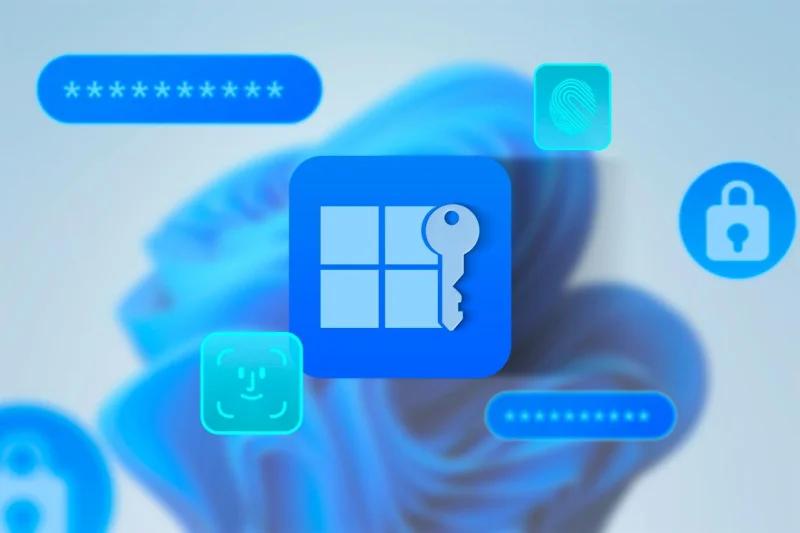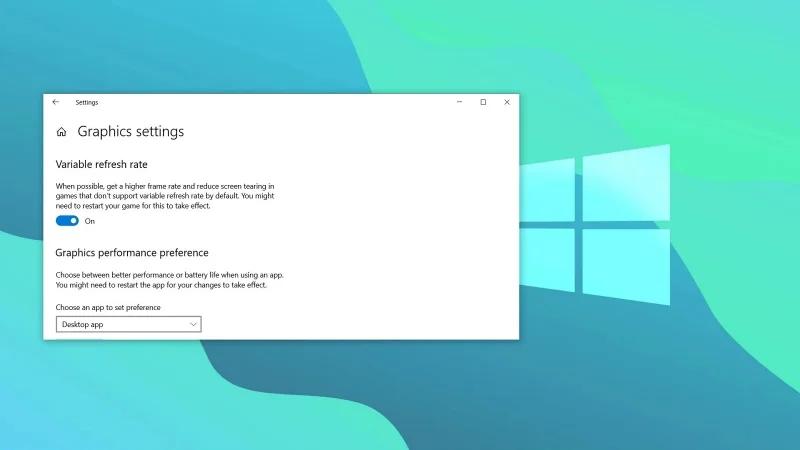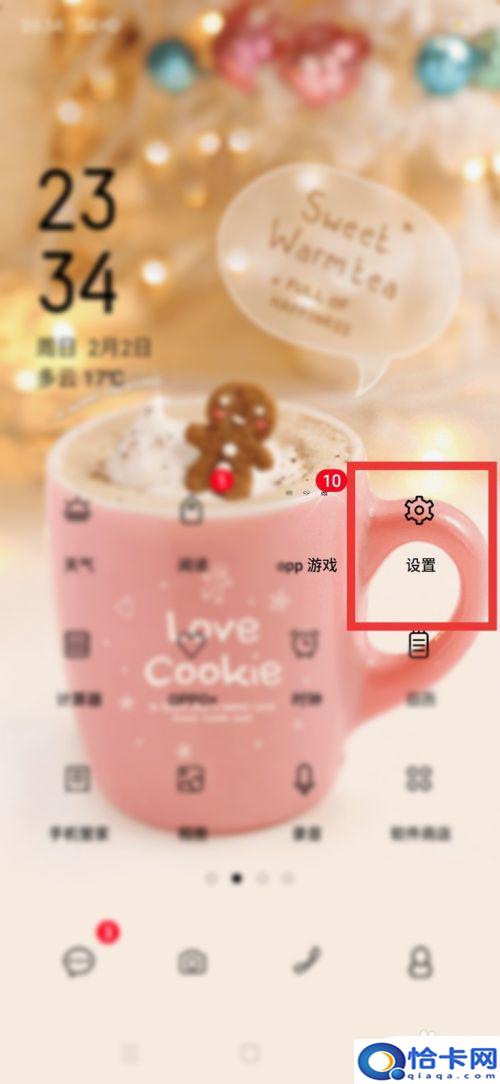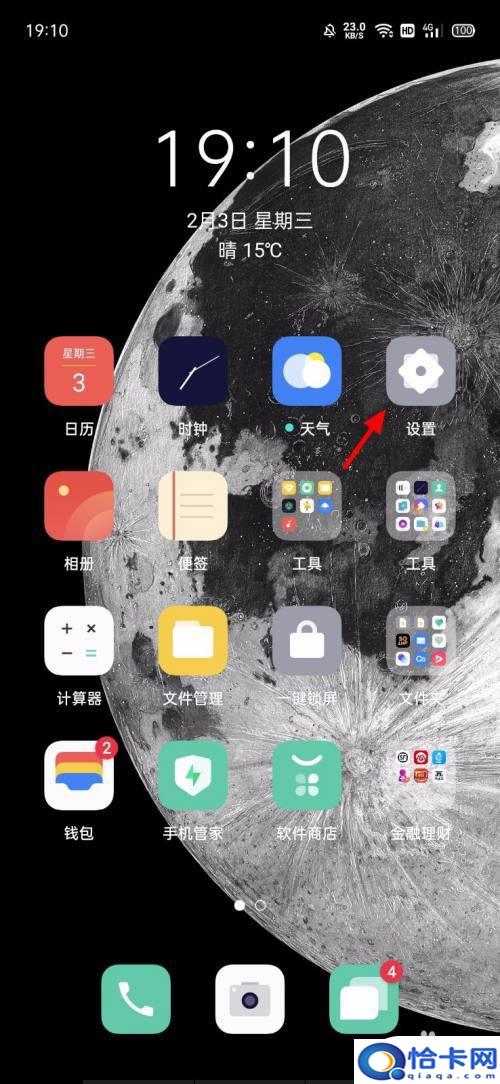Win11刷新率无法调整通常是因显卡驱动未安装、高刷线材不兼容、显示器未开启高刷模式或接口插错所致;应检查驱动版本、使用DP或HDMI2.0线、通过显卡控制面板强制设置刷新率解决问题。
你是不是遇到过这种情况:明明用的是 144Hz 显示器,但 Win11 系统显示设置里最多只有 60Hz?想改刷新率,却发现设置项变灰,或者点击无效?游戏帧率再高,显示器画面却卡顿撕裂?这通常不是系统“卡 Bug”,而是刷新率设置受到了驱动、线材、端口、系统兼容性等因素的限制。泪雪网将教你一套完整的方法,从原理出发,层层排查,解决“Win11 刷新率无法调整”的问题,让你的高刷显示器真正发挥实力。
![图片[1]-Win11系统屏幕刷新率调整不了怎么办-趣考网](https://oss.xajjn.com/article/2025/05/14/6773.jpg)
刷新率基础知识:别被参数蒙了
刷新率指的是屏幕每秒更新画面的次数,单位是赫兹(Hz):
- 60Hz:每秒刷新 60 次;
- 144Hz:每秒刷新 144 次,画面更丝滑;
- 240Hz/360Hz:电竞级,极度流畅。
刷新率越高,画面越平滑,特别在游戏、视频、快速滑动时感知明显。
Win11 调整刷新率的正确方法(如果系统正常)
步骤如下:
- 右键桌面 → 选择【显示设置】;
- 下拉找到【高级显示设置】;
- 点击【选择刷新率】下拉框 → 选择你想要的数值(如 144Hz);
- 点击“保留更改”保存设置。
如果你发现下拉框里没有高于 60Hz 的选项,或设置选项是灰色,继续往下看。
常见导致刷新率无法调整的原因分析
以下是最常见的 6 种情况,你可以逐一对照排查:
1. 显卡驱动未安装或未更新
- Win11 重装后使用了默认驱动,导致刷新率识别受限;
- 驱动版本过老,不支持高刷新率显示;
解决方法:去官网(NVIDIA/AMD/Intel)下载最新显卡驱动并安装,然后重启电脑再次尝试设置刷新率。
2. 使用了不支持高刷的线材或接口
你用了高刷显示器,但线不对,等于白搭!
| 接口类型 | 理论支持刷新率(1080p) | 是否推荐高刷使用 |
|---|---|---|
| VGA | 60Hz | 非数字信号 |
| HDMI 1.4 | 1080p@60Hz / 2K@30Hz | 限制多 |
| HDMI 2.0 | 1080p@144Hz / 4K@60Hz | 勉强合格 |
| DisplayPort 1.2 及以上 | 2K@144Hz / 4K@144Hz | 推荐 |
解决方法:使用官方标配或优质 DP 线/HDMI2.0 以上线材,并插在支持高刷的显卡/接口上。
3. 显示器设置未切换到高刷新率模式
很多显示器默认是 60Hz,需要手动进入 OSD(显示器菜单)调整刷新率模式。
解决方法:
- 使用显示器自带按钮进入菜单 → 寻找“刷新率模式”/“超频模式” → 切换为 144Hz/165Hz;
- 然后在系统中再尝试切换刷新率。
4. 分辨率和刷新率不兼容
部分显示器在某些分辨率下无法提供高刷新率,比如:
- 4K 显示器在 60Hz 模式支持好;
- 2K 显示器才能上到 144Hz;
解决方法:尝试将分辨率切换为 1920×1080 或 2560×1440 后再查看可选刷新率。
5. 多屏输出干扰
使用双屏或三屏时,部分老显卡无法同时支持多个高刷新率输出。
解决方法:
- 尝试断开其他显示器,仅保留主屏;
- 或将辅助屏降低分辨率和刷新率;
- 然后重启尝试重新设置主屏刷新率。
6. 系统/注册表设置异常或限制
极少数情况下,系统更新或第三方软件会限制刷新率的设置权限。
解决方法:
- 更新至最新版 Win11;
- 或尝试在显卡控制面板中设置刷新率,而不是系统设置。
用显卡控制面板强制设置刷新率(推荐方法)
NVIDIA 显卡用户:
- 右键桌面 → 打开【NVIDIA 控制面板】;
- 点击左侧“更改分辨率”;
- 在右侧选择显示器 → 选择“刷新率”;
- 若无高刷选项,可点击“自定义分辨率”添加 144Hz 或 165Hz 等。
AMD 显卡用户:
- 打开【AMD Radeon 软件】;
- 点击“显示器”→ 查看并修改刷新率;
- 可添加自定义分辨率与刷新率组合。
Intel 核显用户:
- 打开【Intel Graphics 控制面板】;
- 进入“显示”设置页 → 修改刷新率;
- 若无选项,尝试切换接口或分辨率。
如果刷新率还是无法修改,还有这些方法可试
使用第三方工具:Custom Resolution Utility(CRU)
适用于高级用户,自定义刷新率、显示参数,支持写入 EDID 信息。
使用注意:
- 有一定技术门槛;
- 操作前需备份参数配置;
- 不推荐小白尝试。
检查系统分辨率文件或注册表残留
- 使用 DDU 卸载显卡驱动后干净重装;
- 使用系统清理工具如“DISM”、“SFC /scannow”检查系统完整性。
总结:刷新率不能调,往往不是系统出错,而是“配件没到位”
当你在 Win11 系统中发现刷新率无法修改,别慌,先按这几个逻辑排查:
显卡驱动最新了吗?
用的是支持高刷的线材吗?接口插对了吗?
显示器本身支持吗?菜单调了吗?
系统设置之外,用显卡控制面板试了吗?
能上高刷的核心:显示器 + 线材 + 显卡 + 系统 驱动 缺一不可!